ちょっと仕事ができる人アピールするためのショートカットキー(Win版)Vol.5

みなさん、こんにちは!
本日も『ちょっと仕事ができる人アピールするためのショートカットキー(Win版)』をご紹介します。
本日の記事では以下のショートカットを習得できます。
パワーポイント(PowerPoint)で注目を浴びる!
① スライドショーを最初から開始([F5]) もしくは スライドショーを途中から開始([Shift] + [F5])
② 発表で使える!画面を真っ暗に!(スライドショー中に [B])
では、以下にまとめていきます。
会社の発表、研究の発表、ビジネスの発表、最近は何事にも発表はつきものですよね。
そんなときの定番アプリ、Microsoft Office のPowerPointです!
今回ご紹介するショートカットを知っていれば、観客からの魅力度アップ間違いなし!(だと思います)
スライドショーを最初/途中から開始する
スライドショーを開始するとき、皆さんはどうやって開始していますか?
メニュータブ>スライドショー>最初からを選択>開始
もしくは
画面右下のスライドショー開始ボタンから開始
でしょうか?
どちらもマウスを使った操作ですね。
実はもっと簡単なコマンドでスライドショーを開始することができるんです。
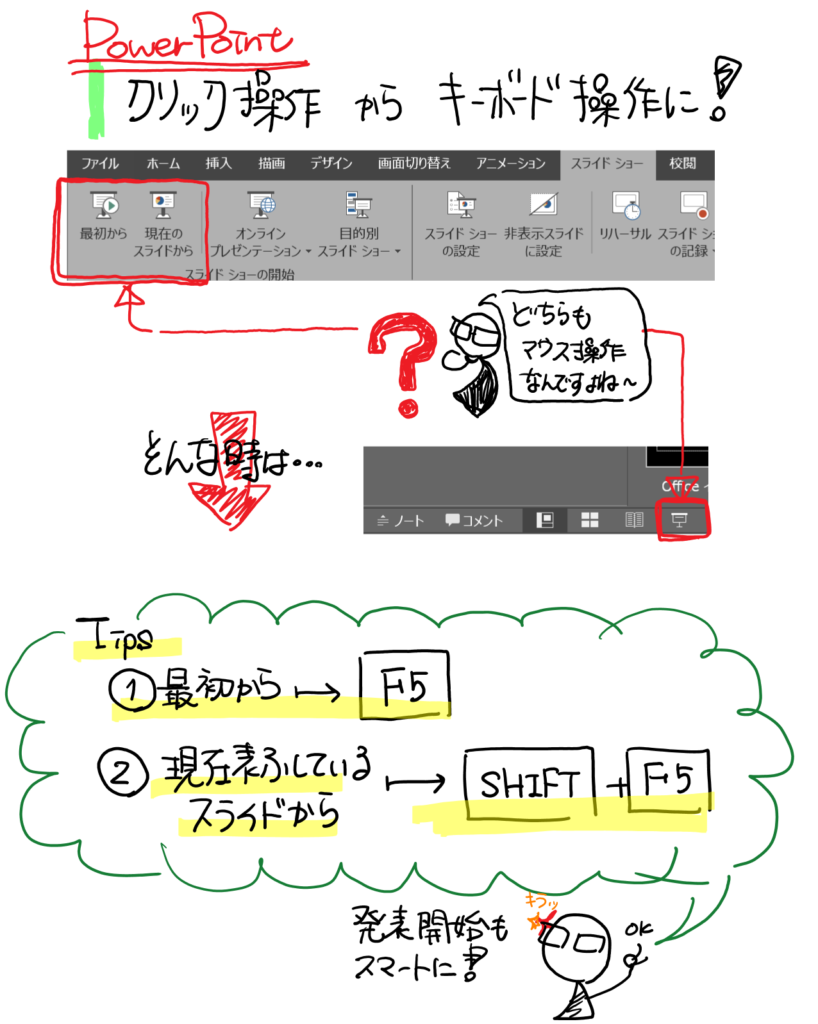
▶ コマンド
① スライドの最初から開始する: [F5]② 現在表示しているスライドから開始する: [SHIFT] + [F5]
発表開始もスマートに!聴衆を飽きさせない魅力的な発表をしたいですね!
発表で使える!画面を真っ暗に!
もうひとつ、発表の魅力を上げるコマンドを紹介します!
発表をする際、聴衆は基本スライドを見てますよね。
「注目してほしい!」「私を見て!!」、そんなアピールができるコマンドです!

▶ コマンド
① 画面を真っ暗にする: スライドショー中に [B]
※ 設定次第で真っ白も可能です。→ 戻すときは何か適当なキーを押せば戻ります。
発表の主役はスライドではなく、発表者です!
魅力的な演出で、伝わる発表を目指しましょう!
まとめ
今回はエクスプローラで利用できるショートカットを紹介しました。
このような形で今後もご紹介したいと思います。
是非、「魅せる」「楽しむ」「(時短を)実感」しながら、ショートカットを覚えていきましょう!
-
前の記事

ちょっと仕事ができる人アピールするためのショートカットキー(Win版)Vol.4 2020.11.26
-
次の記事

Windows10のスタートアップフォルダを素早く開くコツ 2021.08.04

